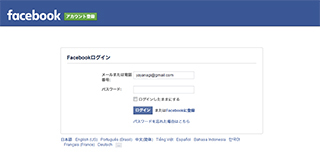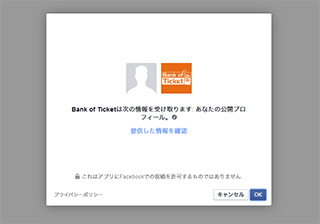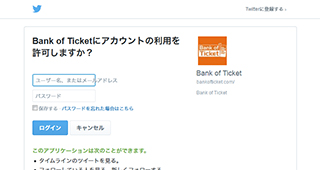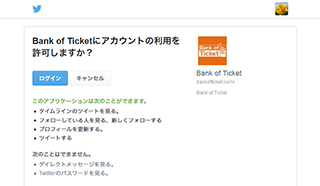ご利用方法
登録情報の変更
プロフィール変更
プロフィール変更画面を開きます。
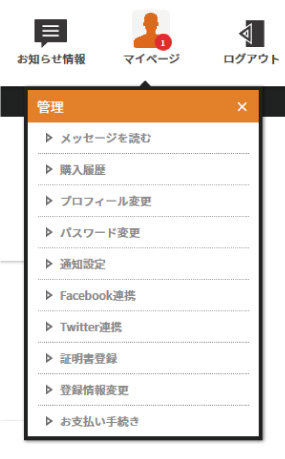 右上の「マイページ」から登録情報変更申請をクリックしてください。
右上の「マイページ」から登録情報変更申請をクリックしてください。
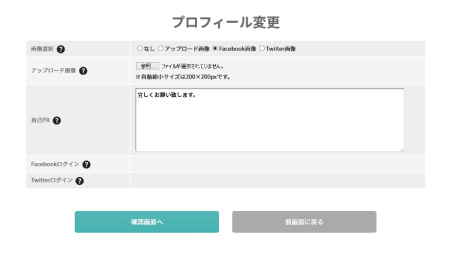 登録を修正したい箇所を入力し、確認画面に進み、修正を行ってください。
登録を修正したい箇所を入力し、確認画面に進み、修正を行ってください。
パスワード変更
パスワード変更画面を開きます。
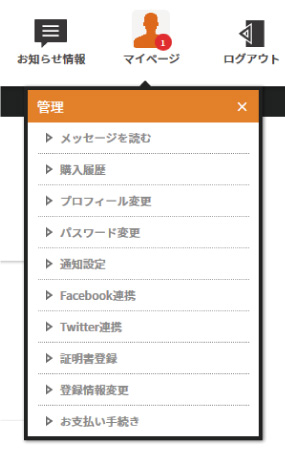 右上の「マイページ」からパスワード変更をクリックしてください。
右上の「マイページ」からパスワード変更をクリックしてください。
登録情報変更
内容を変更する場合の仕組みについて。
Bank of Ticketでは、ユーザー管理上、修正依頼を行ってから即座に反映することができません。
一度、管理側で修正内容を確認し、問題がないことが確認できてからの修正になります。ご了承ください。
変更申請画面より必要事項を入力します。
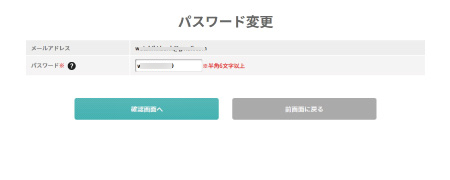 変更したいパスワードを入力し、パスワードの変更を行ってください。
変更したいパスワードを入力し、パスワードの変更を行ってください。
ログイン方法
メールアドレス・パスワードによるログイン
登録されたメールアドレスとパスワードをご用意下さい
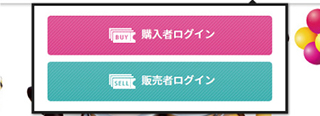 ①右上の「ログイン」ボタンをクリックし、ご登録いただいたログインボタンよりログインしてください。
①右上の「ログイン」ボタンをクリックし、ご登録いただいたログインボタンよりログインしてください。
②ご用意いただいたメールアドレスとパスワードを入力し、ログインして下さい。
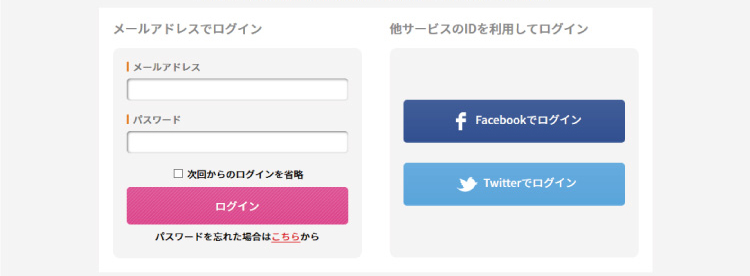
SNSアカウントによるログイン
事前に連携登録が必要となります。
バンクオブチケットでは、Facebook及びTwitterによるログインが可能です。ご利用いただくためには、各SNSとの連携設定が必要となります。詳しくはご登録までの流れをご確認下さい。
表示されたログイン画面にある「Facebookでログイン」または「Twitterでログイン」をクリックしていただくだけでログインが可能です。
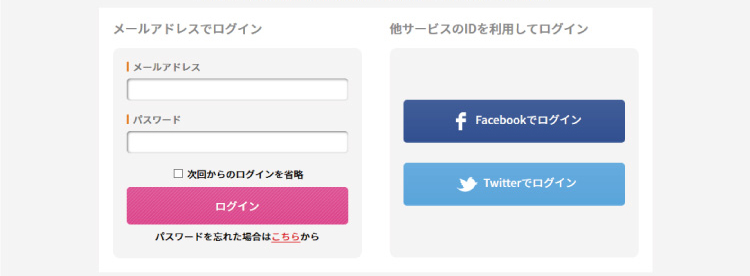
再度の連携登録を行う場合。
Facebookの場合
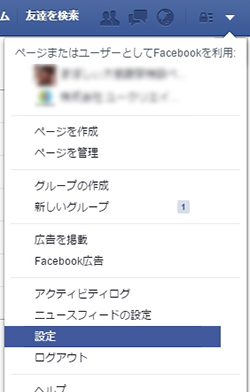 Facebookにログインし、上のカギマークから設定をクリックしてください。
Facebookにログインし、上のカギマークから設定をクリックしてください。
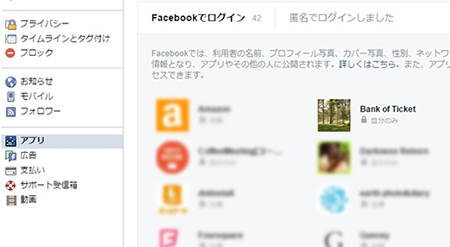 アプリをクリックし、Bank of ticketからの連携を解除してください。
アプリをクリックし、Bank of ticketからの連携を解除してください。
Twitterの場合
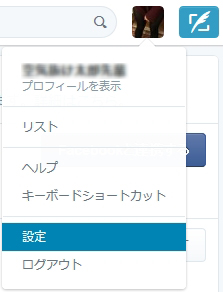 Twitterにログインし、アイコンから設定をクリックしてください。
Twitterにログインし、アイコンから設定をクリックしてください。
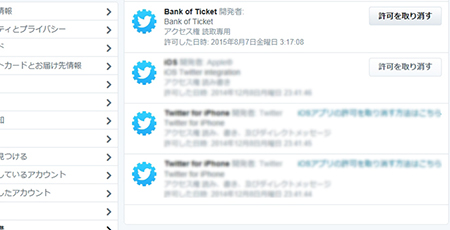 アプリ連携をクリックし、Bank of Ticketからの連携の許可を取り消してください。
アプリ連携をクリックし、Bank of Ticketからの連携の許可を取り消してください。
ログインが出来ない場合
連携されているにもかかわらず、SNSでログインができない場合、お問い合わせフォームよりお問い合わせください。
ログアウト方法
ページ先頭部分の「ログアウト」ボタンをクリックして下さい。
 ログアウトが完了します。
ログアウトが完了します。
ログイン状態の保持期間について。
基本的にはログアウトする、キャッシュを削除する、cookieを削除する等おこなわない場合、保持し続けます。
ご登録までの流れ
会員登録方法
2種類の登録方法
バンクオブチケットでの登録にはメールアドレスが必要になります。また、FacebookやTwitterのログイン情報でもログインいただけるようになっています。まずは、メールアドレスを準備して下記の手順で進めて下さい。
 ①各ページ右上にある「新規無料登録はこちら」をクリックします。
①各ページ右上にある「新規無料登録はこちら」をクリックします。
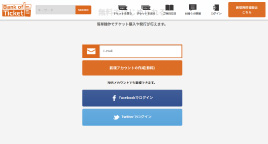 ②クリックするとこのような画面が表示されます。
②クリックするとこのような画面が表示されます。
メールアドレスで登録する場合
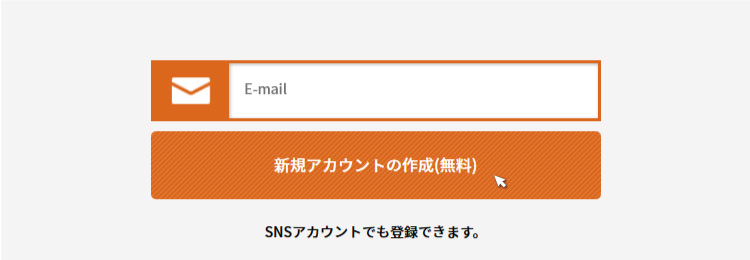
メールアドレスを入力し、「新規アカウントの作成(無料)」をクリックすると、メールアドレスの確認画面が表示されます。アドレスに間違いがなければ「登録」ボタンをクリックし、仮登録に進んで下さい。
登録が完了すると仮登録確認のためのメールが、入力いただいたメールアドレスに到着します。
- 携帯用メールアドレス等をご利用になる場合は、迷惑メールフィルター等がざいますので、こちらのドメイン [ bankofticket.com ] からの受診許可登録をお願いいたします。
- 購入時の案内通知やバンクオブチケットからのご案内等は全て [ bankofticket.com ] から送信されます。
各種SNSを利用して登録する場合
①Facebook及びTwitterにて登録いただく場合は、「Facebookでログイン」または「Twitterでログイン」をクリックして、先にSNSとの連携設定を行います。
Facebookの場合
ログイン画面が表示されたら、お客様のFacebookアカウント情報を入力の上、「ログイン」ボタンをクリックします。その後、アプリケーションを認証するかどうかの画面が表示されますので、「OK」をクリックして下さい。
Twitterの場合
ログイン画面が表示されたら、お客様のTwitterアカウント情報を入力の上、「ログイン」ボタンをクリックします。その後、アプリケーションを認証するかどうかの画面が表示されますので、「ログイン」をクリックして下さい。
②それぞれのSNSでのログイン認証が終わったら、自動的にメールアドレスを入力するための画面が表示されます。普段ご利用されているメールアドレスを入力し、確認画面で入力内容に間違いが無いか確認した上で登録を行って下さい。
- 携帯用メールアドレス等をご利用になる場合は、迷惑メールフィルター等がざいますので、こちらのドメイン [ bankofticket.com ] からの受診許可登録をお願いいたします。
- 購入時の案内通知やバンクオブチケットからのご案内等は全て [ bankofticket.com ] から送信されます。
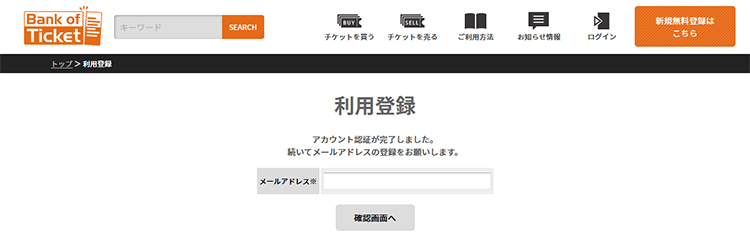
仮メールが届きます
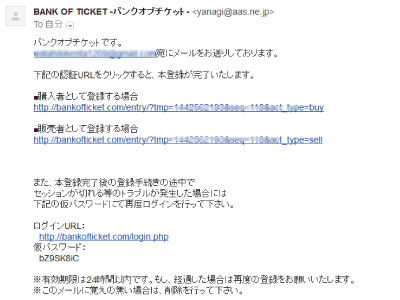
仮メールが届いたら、
- 購入者として登録する方は上のURLを
- 販売者として登録する方は下のURLを
このメールで認証を行いますが、セキュリティの関係上、URLの有効期間を24時間と設定させていただいております。万が一24時間を経過してしまった場合は、お手数ですがメールアドレスの登録から再度行って下さい。
仮メールに記載のURLをクリック
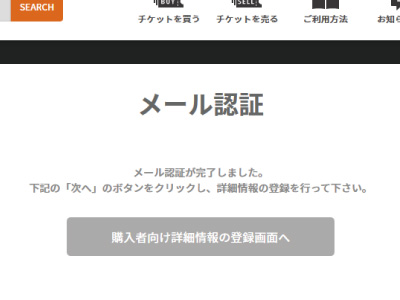 仮メールのURLをクリックすると、仮登録画面完了ページが出ます。次へを入力し、詳細情報の入力画面に移動してください。
仮メールのURLをクリックすると、仮登録画面完了ページが出ます。次へを入力し、詳細情報の入力画面に移動してください。
詳細情報登録画面
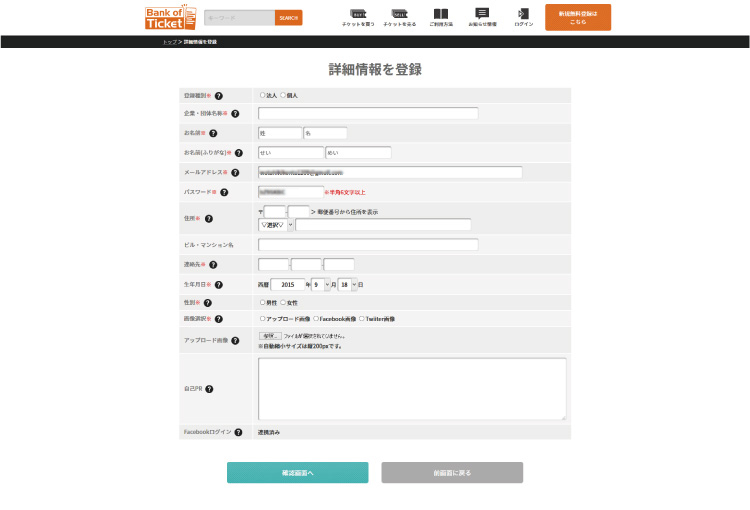
- 登録種別
- 法人か個人かを登録してください
法人の場合、企業・団体名を入力してください。 - 企業・団体名称
- 法人の場合、入力画面に入力してください。
- お名前
- お名前を漢字で入力してください。
- お名前(ふりがな)
- お名前をひらがなで入力してください。
- メールアドレス
- メールアドレスを入力してください。
メールアドレス入力で新規登録された方は、ここにそのメールアドレスが表示されます。 - パスワード
- 初期パスワードが入力されています。
変更する場合は、半角英数字6文字以上で入力してください。 - 連絡先
- 連絡先電話番号を入力してください。
- 画像選択
- 画像アップロード、Facebookのプロフィール画像、Twitterのプロフィール画像が選べます。
※各SNSの画像を使用する場合、別途各SNSアカウントとの連携が必要です。 - アップロード画像
- アップロード画面にチェックを入れた場合、ここから画像をアップロードできます。
詳細情報登録画面
確認画面を表示し入力内容に問題がなければ登録を行って下さい。
この登録が完了すると、購入者としてバンクオブチケットをご利用いただく事が可能になります。
- チケットを販売するためには、別途販売者としてログイン登録を行っていただく必要があります。
- ログイン情報を忘れた場合は、登録メールアドレスにパスワードを送付する方法があります。
チケットの発行方法
チケットを売るボタンをクリック
右上にある「チケットを売る」ボタンをクリックしてください。
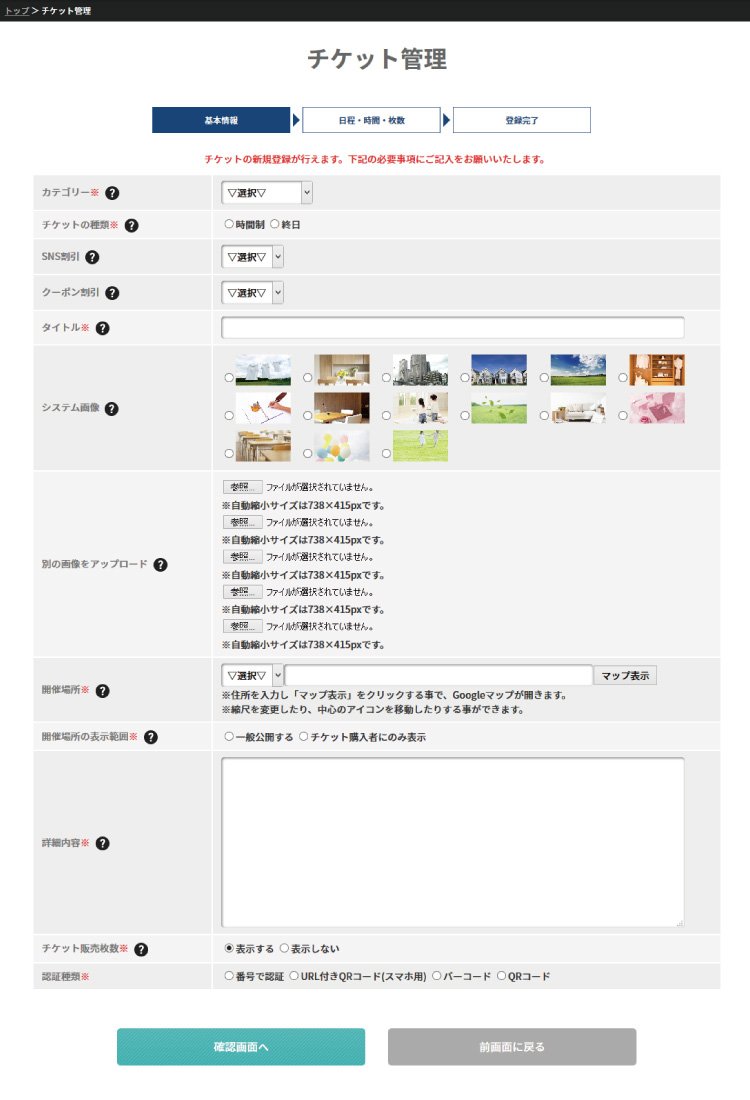
- カテゴリー
- 登録するチケットのカテゴリーを登録してください。
- チケットの種類
- 時間制か終日でお選びください。
時間制の場合:追加でシェアする時間、1時間あたりの価格を入力します。
終日の場合:金額を入力します。 - SNS割引
- SNSで拡散を行うと購入者のチケット価格が安くなるサービスを使用する場合は、割引率を選択してください。
- タイトル
- チケットのタイトルを入力してください。
- システム画像
- チケット画面の背景を選択してください。
- 別の画像をアップロード
- 別の画像をアップロードすることが可能です。
その場合、使用される画像は今回登録した画面になります。 - エリア
- チケットを販売するエリアを選択してください。
- 詳細内容
- チケットの詳細内容を入力してください。
チケット登録 確認画面
確認画面です。
特に問題がなければ、このまま登録ボタンを押し、登録画面に進んで下さい。
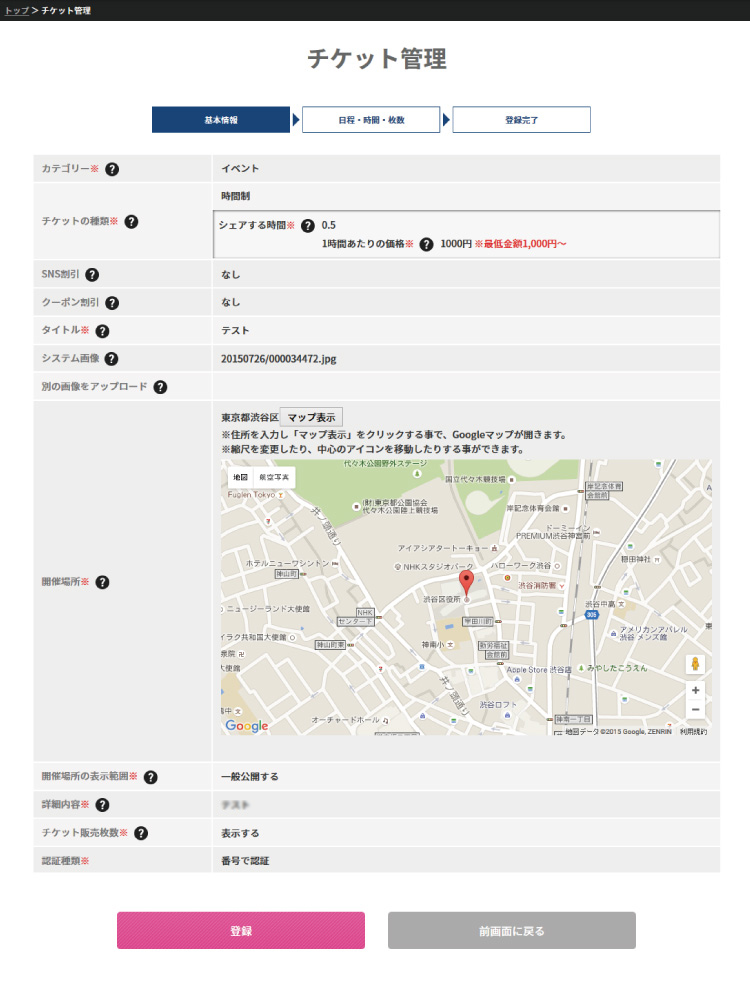
日程・時間・枚数登録
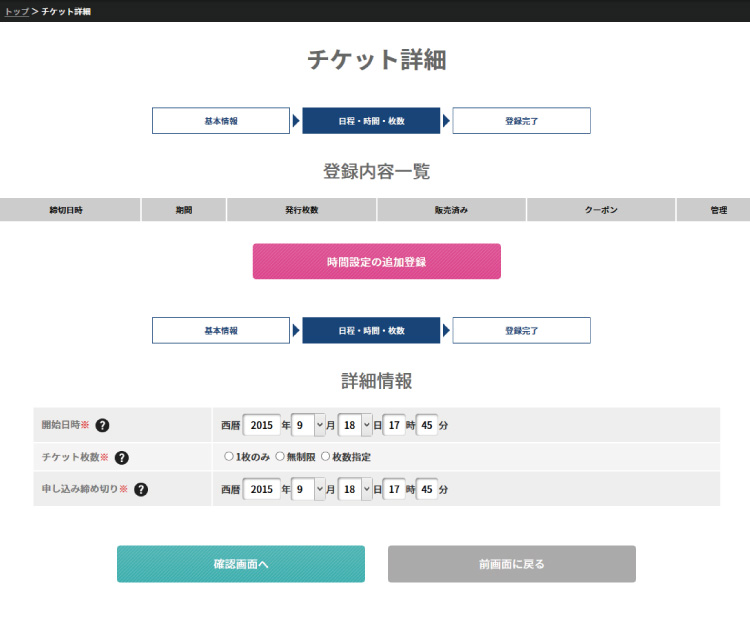
- 開始日時
- チケットの開始日時を入力してください。
- 終了日時
- チケットの終了日時を入力してください。
- チケット枚数
- チケット枚数を入力してください。枚数指定を選択した場合、販売する枚数を入力してください。
- 申し込み締め切り
- チケットの申し込みの締め切りを入力してください。
チケット登録 確認画面
確認画面です。
特に問題がなければ、このまま登録ボタンを押し、登録画面に進んで下さい。
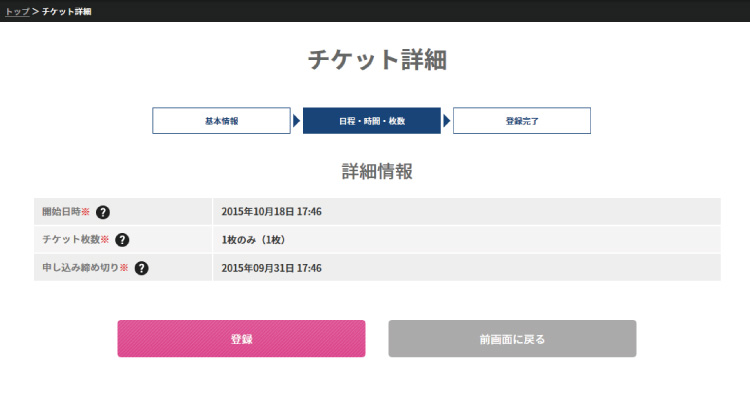
日程・時間・枚数登録 確認画面
チケットの枚数管理画面です。
問題がなければ「登録完了」ボタンを押し、登録してください。
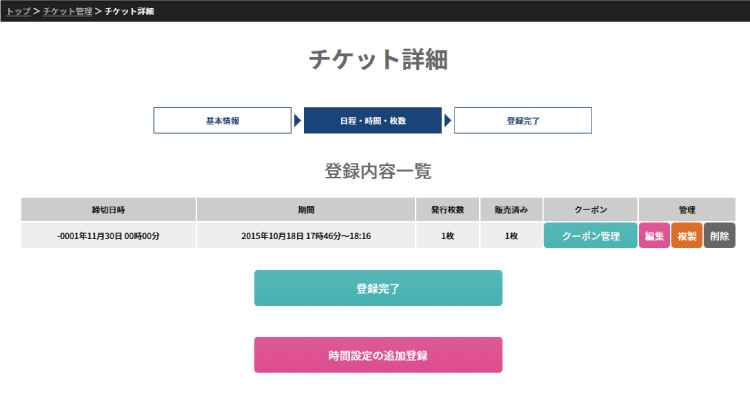
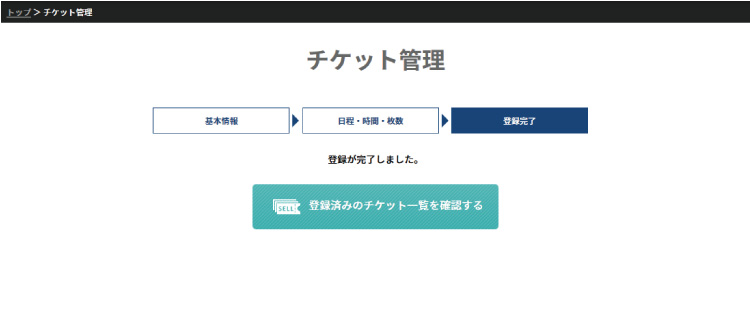
メッセージの送信・確認方法
チケット詳細ページにある「お問い合わせ」より当該チケットに関するお問い合わせが可能です。
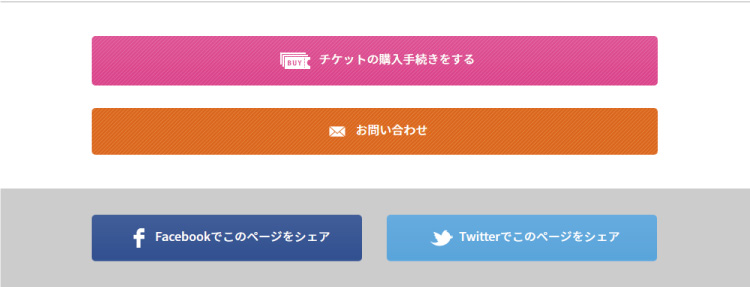
メッセージを送る
メッセージ画面に送信内容を入力してください。
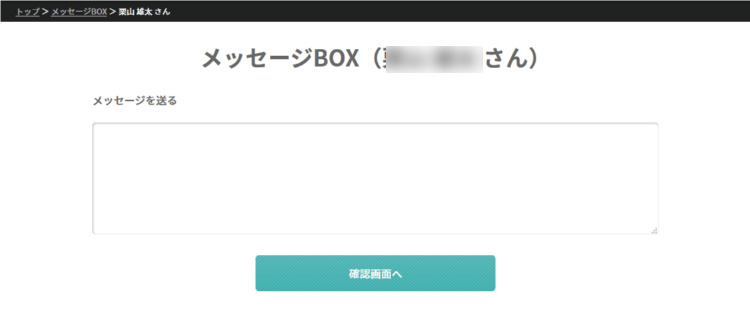
メッセージの確認
メッセージ画面に送信内容を入力してください。
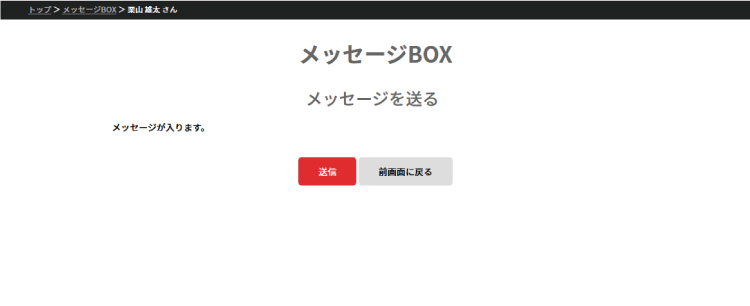
メッセージ画面
メッセージを送信したら、メッセージ画面の一番上に最新のメッセージが表示されます。
あなたのメッセージはアイコンが左側、相手のメッセージはアイコンが右側で表示されます。
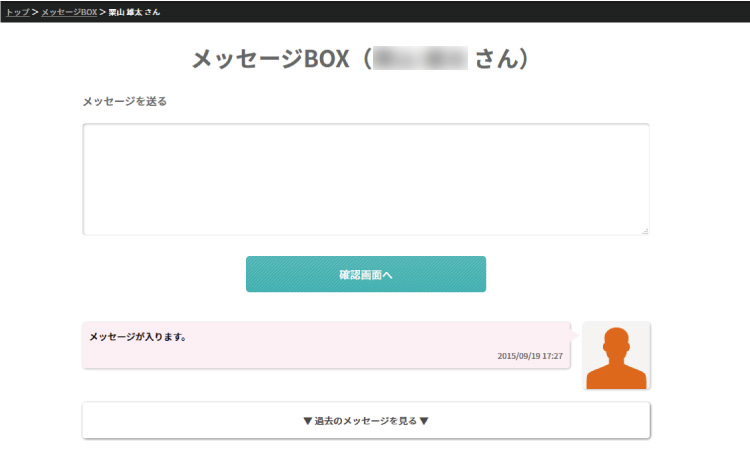
チケット代金の受け取りについて
チケット代金を月ごとに計算します
入金金額について
毎月末日で購入金額を合計し、その金額からSNS割引及びシステム利用料の10%を差し引きした金額を1ヵ月のお支払金額として確定します。
お支払時期について
月末に確定される入金金額については、計算対象となる月の翌月の末日(末日が金融機関休業日の場合は、直前の営業日となります。)に、銀行振り込みにてお支払いいたします。
ご入金先について
初回登録時に入力いただいた口座への振り込み入金となります。
入金手数料について
振り込み入金のための手数料については、当社にて負担いたします。
メッセージの送信・確認方法
チケットに関することで、何かわからないこと、チケット発行者に対して質問がある場合は、購入手続きの横の「お問い合わせ」を押してください。
チケット詳細ページにある「お問い合わせ」より当該チケットに関するお問い合わせが可能です。
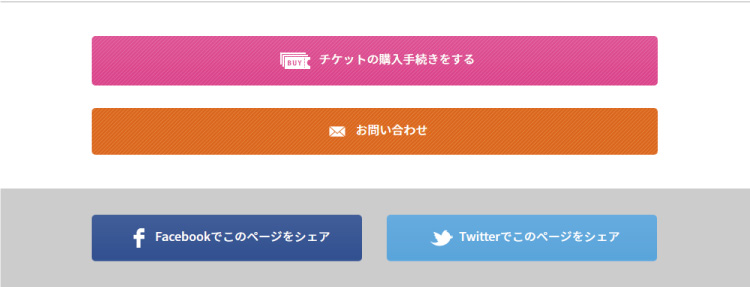
メッセージを送る
メッセージ画面に送信内容を入力してください。
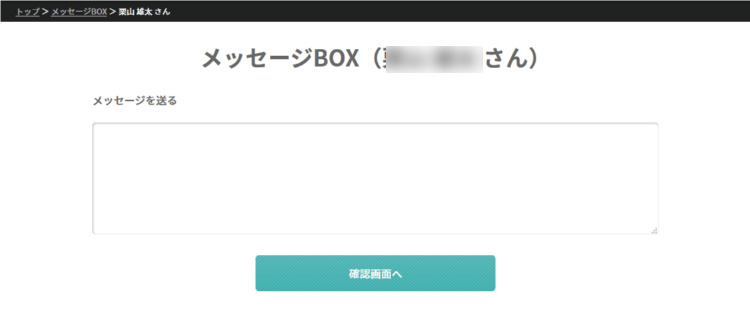
メッセージの確認
内容を確認し、問題がなければ「送信」を押してください。
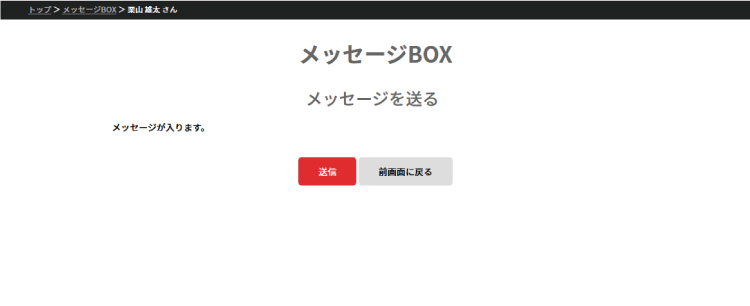
メッセージ画面
メッセージを送信したら、メッセージ画面の一番上に最新のメッセージが表示されます。あなたのメッセージはアイコンが左側、相手のメッセージはアイコンが右側で表示されます。
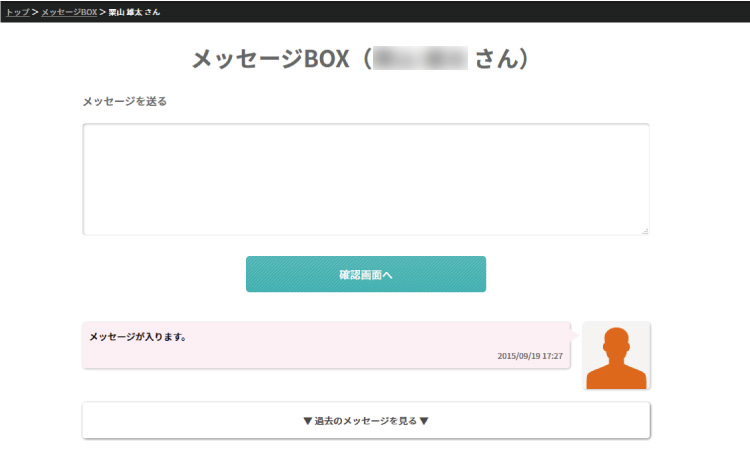
チケット発行者と会う(イベントに参加する)
チケット購入手続きが完了し、チケット発行者からの承認が得られ、イベント開催日を迎えたら、チケット発行者と一緒にその時間を過ごしてください。楽しいイベントになることを信じています!もし、当日にチケット発行者と会えなかったり、チケットの記載内容と違っていたり、交通費やサービス料といったチケット代金以外の金額を請求されたなどありましたら、そのチケット発行者を通報してください。当社がお調べし、違反が認められた場合、そのチケット発行者を利用停止にし、チケット代金を払い戻しいたします。